จากรูปภาพไปยัง Word เป็นความคิดที่ดีที่ผู้ใช้ใช้งานได้มาก ทำไม? บางคนอาจบอกว่าการแทรกรูปภาพลงในเอกสาร Word ก็เหมือนกันดังนั้นทำไมฉันจึงต้องหาเครื่องมือมาใช้ เป็นเรื่องจริง แต่ในสถานการณ์นี้คุณไม่สามารถแก้ไขเนื้อหาของรูปภาพได้ ในความเป็นจริง JPG เป็น Word หมายถึงการแปลงรูปภาพเป็นเอกสาร Word ที่แก้ไขได้ กล่าวคือเมื่อรูปภาพถูกแปลงเป็นเอกสาร Word เค้าโครงและรูปแบบจะไม่เปลี่ยนแปลง แต่คุณสามารถลบภาพประกอบในรูปภาพและแก้ไขเนื้อหาได้อย่างอิสระ ไฟล์ต้นฉบับไม่ได้อยู่ในรูปแบบ JPG อีกต่อไป แต่อยู่ในรูปแบบ Word .doc
แต่ตอนนี้เราสามารถทำให้วิสัยทัศน์ของเราสมบูรณ์ได้หลายวิธี เราสามารถใช้ OCR เพื่อแปลงและรวมเทคโนโลยีเข้ากับโปรแกรมอื่น ๆ ผ่านการแปลงไฟล์เพื่อให้บรรลุเป้าหมายของการจัดการที่รวดเร็วและง่ายดาย โชคดีที่เราพบเครื่องมือบางอย่างและหวังว่ามันจะช่วยคุณได้มาก
สารบัญ
วิธีที่ 1 - EasePDF Online PDF Converter
วิธีที่ 2 - การแปลงไฟล์ Zamzar Online
วิธีที่ 3 - PDFelement Pro Desktop PDF
วิธีที่ 4 - การใช้รูปภาพใน Windows
วิธีที่ 1 - แปลง JPG เป็น Word ด้วย EasePDF
EasePDF Online JPG เป็น PDF Converter อาจช่วยคุณได้ หากคุณไม่สามารถหาคุณสมบัติที่เหมาะสมที่สุดได้ในคราวเดียวก็ทำได้ง่ายๆ ก่อนอื่นคุณสามารถไปที่ EasePDF ซึ่งเป็นโปรแกรม PDF Converter ออนไลน์ที่ทรงพลังที่สุดในการแปลงไฟล์ JPG เป็นไฟล์ PDF จากนั้นแปลงไฟล์ PDF เป็นไฟล์ Word ดูเหมือนจะซับซ้อนเล็กน้อย แต่จริงๆแล้วเป็นวิธีที่ง่ายที่สุด
ขั้นตอนที่ 1. ไปที่ EasePDF ก่อนอื่นให้ป้อน JPG เป็น PDF
ขั้นตอนที่ 2 ตอนนี้อัปโหลดภาพ JPG ของคุณ ในการอัปโหลดภาพ JPG ให้คลิก เพิ่มไฟล์ หรือลากและวางภาพ JPG ทั้งหมดของคุณลงในตาราง ยิ่งไปกว่านั้นคุณสามารถอัปโหลดรูปภาพ JPG ของคุณจาก Google Drive หรือ Dropbox และวางลิงก์ URL คุณสามารถอัปโหลดภาพ JPG ได้มากกว่าหนึ่งภาพในแต่ละครั้ง

ขั้นตอนที่ 3 หลังจากนั้นเครื่องมือจะเริ่มทำการแปลงโดยอัตโนมัติ เมื่อเสร็จแล้วให้คลิกดาวน์โหลดเพื่อบันทึกไฟล์ PDF ของคุณ
ขั้นตอนที่ 4. ตอนนี้คลิก PDF Converter > PDF เป็น Word ในแถบเครื่องมือด้านบน อัปโหลดไฟล์ PDF ที่คุณเพิ่งดาวน์โหลด จากนั้นตัวแปลงที่มีประสิทธิภาพนี้จะเปลี่ยนไฟล์ PDF ของคุณเป็นเอกสาร Word และเสร็จสมบูรณ์ในไม่กี่วินาที
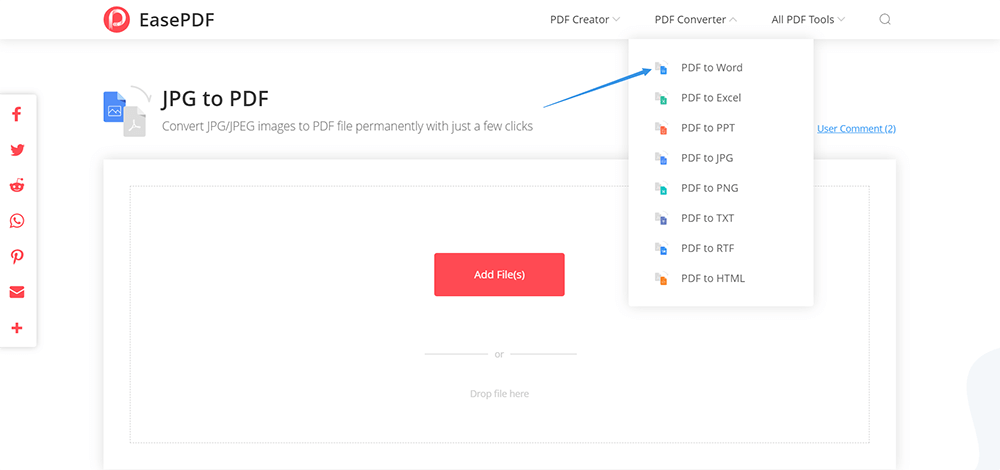
วิธีที่ 2 - แปลง JPG เป็น Word ด้วย Zamzar
หากคุณกำลังมองหาวิธีที่เร็วกว่าในการแปลง JPG คุณสามารถพิจารณาใช้ Zamzar ซึ่งเป็นเครื่องมือแปลงไฟล์ออนไลน์และฟรี สามารถแปลง JPG เป็น Word ได้โดยตรง ไม่เพียง แต่คุณสามารถแปลง JPG เป็นเอกสาร Word ได้อย่างง่ายดาย แต่ยังรองรับรูปแบบภาพที่หายากเช่น 3fr, raf, tga เป็นต้นคุณต้องคลิกเพียงไม่กี่ครั้งเพื่อให้ได้รูปแบบไฟล์ที่คุณต้องการ
ขั้นตอนที่ 1. เปิดตัวแปลงไฟล์ Zamzar JPG เป็น DOC Online นี่คือเคล็ดลับที่อยู่ในหน้าเพื่อให้คุณเรียนรู้เพิ่มเติมเกี่ยวกับตัวแปลงนี้เพื่อให้คุณสามารถอ่านได้ก่อนที่จะแปลง
ขั้นตอนที่ 2. ตอนนี้เริ่มอัปโหลดภาพ JPG ของคุณ คลิกที่ เพิ่มไฟล์ เพื่อเลือกภาพหรือลากและวางลงในหน้า คุณยังสามารถวางลิงก์ Urk ของไฟล์เพื่ออัปโหลดได้

ขั้นตอนที่ 3. เลือกรูปแบบที่คุณต้องการแปลง หากคุณไม่ได้ทำการเลือกตัวแปลงจะตั้งค่าเริ่มต้นเป็นรูปแบบ DOC สุดท้ายคลิกที่ Convert Now
ใช้ PDFelement Pro เพื่อบันทึก JPG เป็น Word
ข้อดีของ PDFelement Pro คือสามารถแปลง JPG เป็น Word ผ่านเทคโนโลยี OCR ที่มีประสิทธิภาพ ด้วย PDFelement คุณมีสองวิธีในการแปลงภาพ JPG เป็นเอกสาร Word ตัวเลือกแรกคือการแปลงตามลำดับ JPG-PDF-WORD ตามที่อธิบายไว้ในวิธีที่ 1 และตัวเลือกที่สองคือการแปลงผ่านเทคโนโลยี OCR ที่นี่เราขอแนะนำให้คุณลองใช้ PDFelement OCR
ขั้นตอนที่ 1. ก่อนอื่นคุณควรดาวน์โหลดและติดตั้ง PDFelement Pro เรียกใช้และเริ่มอัปโหลดภาพ JPG ของคุณ
ขั้นตอนที่ 2. คลิกที่ สร้าง PDF เพื่อโหลดภาพ JPG ที่คุณเลือก จากนั้นไปที่แถบเมนูคลิก แปลง OCR เพื่อเรียกใช้ OCR จากนั้นเลือกภาษาของเนื้อหารูปภาพของคุณ
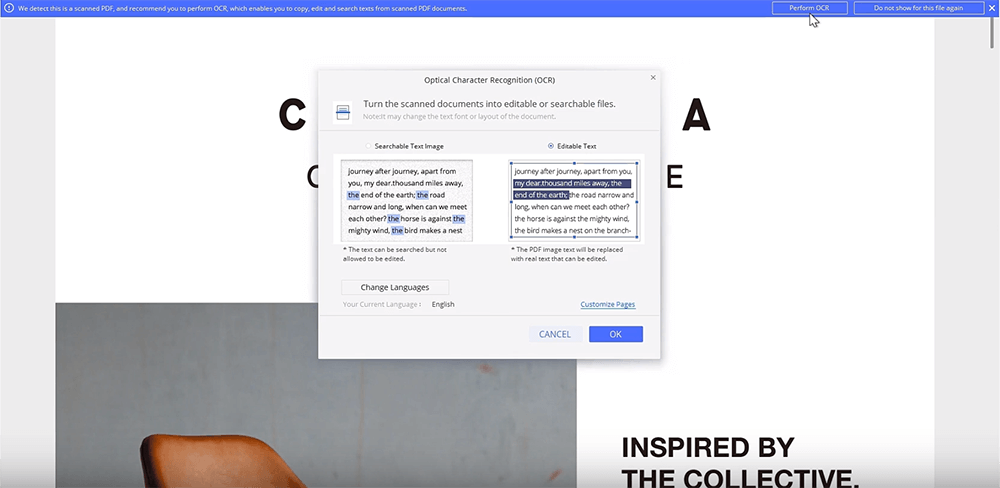
ขั้นตอนที่ 3. คลิก Convert > To Word เพื่อแปลงเนื้อหาของรูปภาพ JPG ของคุณเป็น word ตอนนี้คุณจะได้รับหน้าต่างป็อปอัพคลิก การตั้งค่า > เฉพาะ PDF ที่สแกน เพื่อเริ่มการแปลง
ขั้นตอนที่ 4. สุดท้ายบันทึกเอกสาร Word ของคุณเปลี่ยนชื่อและเลือกตำแหน่ง
1. แม้ว่า PDFelement จะเป็นโปรแกรมแบบชำระเงิน แต่คุณสามารถไปที่เว็บไซต์ของพวกเขาเพื่อสมัครทดลองใช้ฟรีเพื่อสัมผัสกับบริการของมันว่าคุ้มค่าที่จะซื้อ
2. เทคโนโลยี OCR ไม่ได้สมบูรณ์แบบอย่างที่คิดดังนั้นหากคุณใช้ PDFelement เพื่อแปลง JPG เป็น Word คุณอาจต้องทำการปรับเปลี่ยนเอกสาร Word ของคุณ
วิธีที่ 4 - การใช้รูปภาพเพื่อรับเอกสาร Word ใน Windows อย่างรวดเร็ว
แอพรูปภาพใน Windows 10 เป็นแอพสำหรับรวบรวมรูปภาพจากพีซีโทรศัพท์มือถือและอุปกรณ์อื่น ๆ ของคุณจากนั้นนำมารวมไว้ในที่เดียวซึ่งคุณสามารถค้นหาสิ่งที่ต้องการได้อย่างง่ายดาย เป็นซอฟต์แวร์สำหรับเรียกดูรูปภาพที่กำหนดค่าบน Windows 10 คุณยังสามารถแปลง JPG เป็นไฟล์ Word ได้อย่างรวดเร็วโดยไม่ต้องติดตั้งซอฟต์แวร์อื่น
ขั้นตอนที่ 1. เปิดภาพ JPEG ที่คุณต้องการแปลงเป็นเอกสาร Word คลิกขวาที่รูปภาพ JPG ของคุณแล้วเลือกเพื่อเปิดผ่าน Photos
ขั้นตอนที่ 2. คลิก ไอคอนพิมพ์ ที่มุมขวาบน จากนั้นคุณจะเห็นหน้าต่างใหม่โผล่ออกมา ไม่ต้องกังวลเนื่องจากคุณจะไม่พิมพ์ภาพ นี่เป็นวิธีการเปลี่ยนรูปแบบ
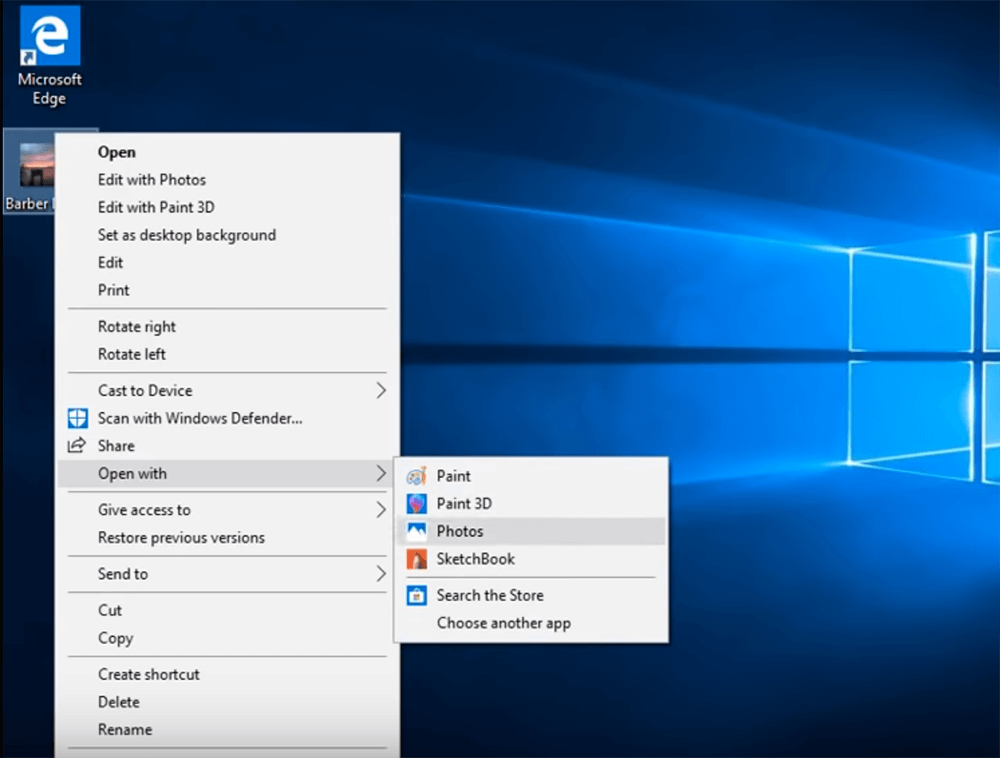
ขั้นตอนที่ 3. เลือก Microsoft Print to PDF จากเครื่องพิมพ์จากนั้นคลิก พิมพ์
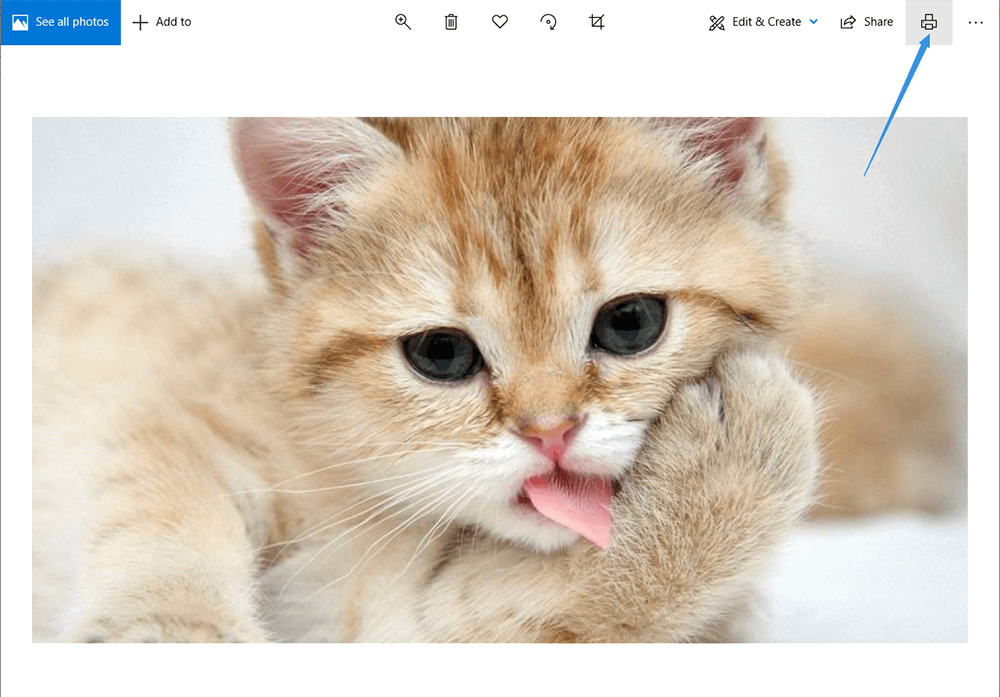
ขั้นตอนที่ 4. ตอนนี้เลือกตำแหน่งสำหรับไฟล์ของคุณและเปลี่ยนชื่อไฟล์ของคุณ จากนั้นอย่าลืมเลือก เอกสาร PDF (* .pdf) ใน บันทึกเป็นประเภท ซึ่งอยู่ภายใต้ ชื่อไฟล์ จากนั้นคลิก บันทึก
ขั้นตอนที่ 5. ไปที่ตำแหน่งของไฟล์ PDF ของคุณ คลิกขวาที่ไฟล์ของคุณแล้วเลือก เปิดด้วย Microsoft Word จากนั้นไฟล์ของคุณจะเปิดขึ้นโดย Microsoft Word
ขั้นตอนที่ 6. คลิก ตกลง หากคุณเห็นข้อความแจ้ง ตอนนี้ Word จะเริ่มแปลงไฟล์ PDF ของคุณเป็นเอกสาร Word และแสดง กระบวนการนี้อาจใช้เวลาไม่กี่นาที
ขั้นตอนที่ 7. ดูและตรวจสอบเอกสาร Word ที่แปลงแล้วของคุณ หากไม่มีอะไรผิดพลาดให้คลิก ไฟล์ > บันทึก
วิธีที่ 5 - การใช้ Preview เพื่อแปลง JPG / JPEG เป็น Word ใน Mac
Preview เป็นซอฟต์แวร์ที่ Mac ติดตั้งไว้ล่วงหน้าโดยเฉพาะเพื่อช่วยให้ผู้ใช้แก้ไขไฟล์ได้ง่ายๆ คุณรู้หรือไม่ว่ามันสามารถแปลงรูปภาพ JPG ของคุณเป็นเอกสาร Word ได้ด้วย? มาดูวิธีทำทีละขั้นตอนกัน
ขั้นตอนที่ 1. เลือกไฟล์ JPG / JPEG ของคุณคลิกเพื่อทำการเลือก จากนั้นคลิก ไฟล์ > เปิดด้วยการ Preview
ขั้นตอนที่ 2. ตอนนี้ในการ Preview คลิก ไฟล์ > ส่งออกเป็น PDF ตั้งชื่อไฟล์ PDF ของคุณและเลือกตำแหน่งสำหรับไฟล์นั้น

ขั้นตอนที่ 3 เลือกไฟล์ PDF ใหม่ของคุณแล้วไปที่ ไฟล์ > เปิดด้วย Microsoft Word หรือคุณสามารถเปิด Word ในตอนแรกแล้วโหลดไฟล์ PDF ของคุณ
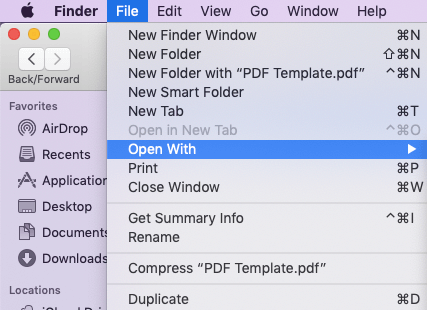
ขั้นตอนที่ 4. สุดท้ายคลิกตกลงหากคุณเห็นข้อความแจ้ง จากนั้น Microsoft Word จะเริ่มโหลดไฟล์ PDF ของคุณเป็นเอกสาร Word
ขั้นตอนที่ 5. เมื่อเสร็จแล้วให้ตรวจสอบเอกสาร Word ของคุณแล้วบันทึก
สรุป
ข้างต้นเป็นข้อมูลเกี่ยวกับวิธีการแปลง JPG เป็น PDF อันที่จริงเครื่องมือออนไลน์เหมาะสำหรับทุกระบบและหากคุณต้องการใช้โปรแกรมออฟไลน์คุณต้องใส่ใจด้วยว่าซอฟต์แวร์รองรับระบบของคุณหรือไม่เมื่อคุณดาวน์โหลด หากคุณมีอะไรต้องการแบ่งปันกับเราโปรดแจ้งให้เราทราบความคิดเห็นของคุณหรือคุณสามารถ ติดต่อเราได้ !
บทความนี้เป็นประโยชน์หรือไม่? ขอบคุณสำหรับความคิดเห็นของคุณ!
ใช่ หรือ ไม่































